請注意::這篇文章的翻譯只是為了方便而提供。譯文透過翻譯軟體自動建立,可能沒有經過校對。因此,這篇文章的英文版本應該是包含最新資訊的管理版本。你可以在這裡存取這些內容。
自訂索引頁快速篩選器
上次更新時間: 2025年12月12日
可搭配下列任何訂閱使用,除非另有註明:
-
行銷 Hub Starter, Professional, Enterprise
-
銷售 Hub Starter, Professional, Enterprise
-
Service Hub Starter, Professional, Enterprise
-
Data Hub Starter, Professional, Enterprise
-
Content Hub Starter, Professional, Enterprise
-
智慧 CRM Professional, Enterprise
在物件索引頁中,快速篩選器可協助您依據常用屬性的值來分割記錄。每個物件都有預設的快速篩選器屬性,但您也可以新增自己的快速篩選器,以快速存取對您而言最重要的屬性。
如果儲存至檢視,自訂的快速篩選器會顯示給存取該檢視的所有使用者。如果未儲存至檢視,自訂的快速篩選器只會顯示給目前在檢視上的使用者。
自訂快速篩選條件
新增快速篩選條件
若要新增快速篩選條件
- 導覽至您的記錄 (例如:在你的 HubSpot 帳戶中,瀏覽「CRM」>「連絡人」。)。
- 在工具列部分,按一下更多內容。
- 選取您要用作篩選條件的屬性。您最多可以新增十個自訂快速篩選條件。依據您的螢幕大小,快速篩選器彈出框會顯示在不同的位置。
- 編輯篩選條件後,按一下「儲存」儲存檢視,以儲存篩選條件,讓所有存取檢視的使用者都能看到這些篩選條件。
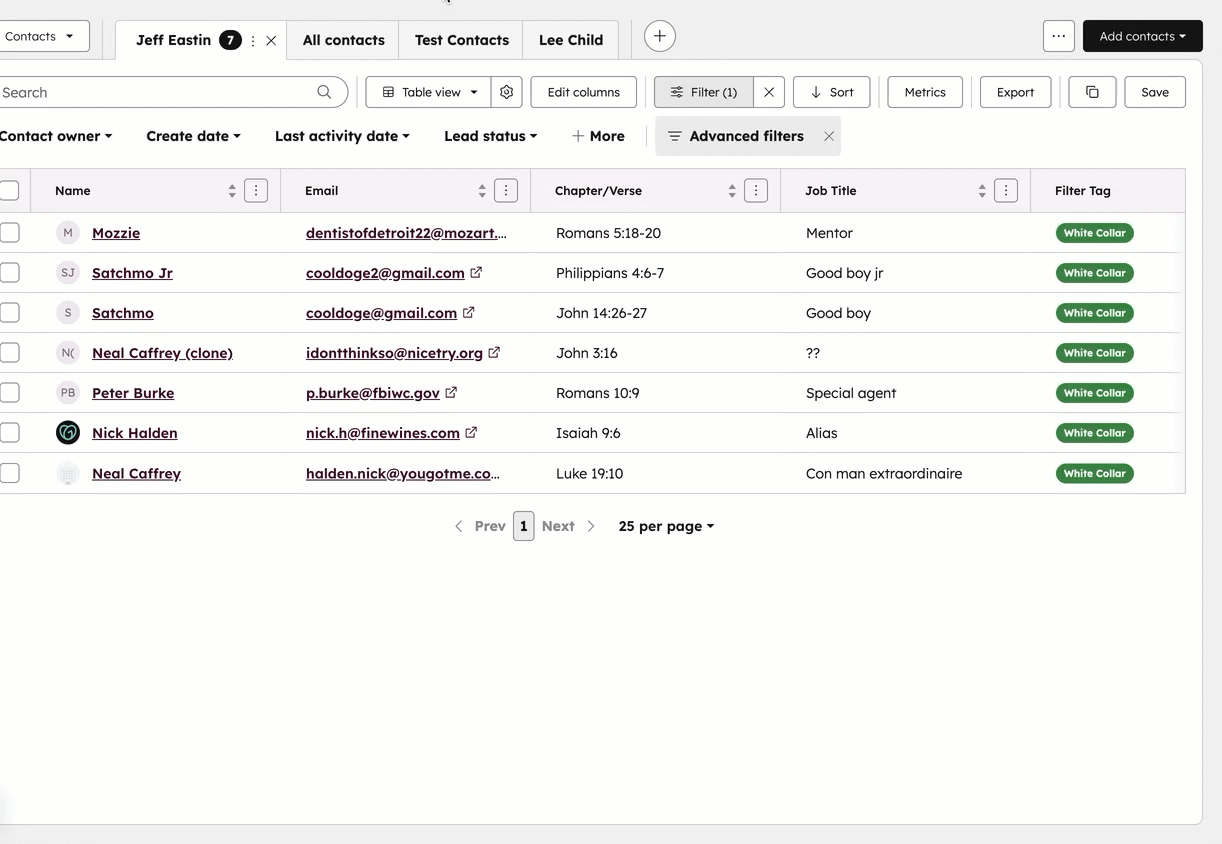
請注意:只有超級管理員或建立檢視的使用者才能儲存快速篩選條件。
編輯快速篩選條件
- 導覽到您的記錄 (例如:在你的 HubSpot 帳戶中,瀏覽「CRM」>「交易」。)。
- 在工具列部分,按一下更多,然後選擇編輯快速篩選條件。
- 在彈出框中
- 按一下並拖曳屬性,以重新排序到所需位置。
- 按一下delete Delete 圖示,移除篩選條件。可移除所有快速篩選器。
- 按一下刪除所有快速篩選器,一次移除所有篩選器。
- 按一下[新增快速篩選條件] 可新增其他屬性為篩選條件。
-
- 編輯篩選條件後,按一下儲存以儲存檢視。
使用快速篩選條件
自訂篩選條件後,您可以使用它們快速分割記錄。
- 導覽到您的記錄 (例如,在你的 HubSpot 帳戶中,瀏覽「CRM」>「公司」。)。
-
在工具列部分,按一下屬性下拉式功能表。依據您的螢幕大小,您可能需要按一下「更多」,然後選擇屬性。
- 選擇該屬性的 篩選條件。
- 如果已設定快速篩選條件,則會反白顯示。若要移除篩選條件,請按一下該物業旁邊的X。
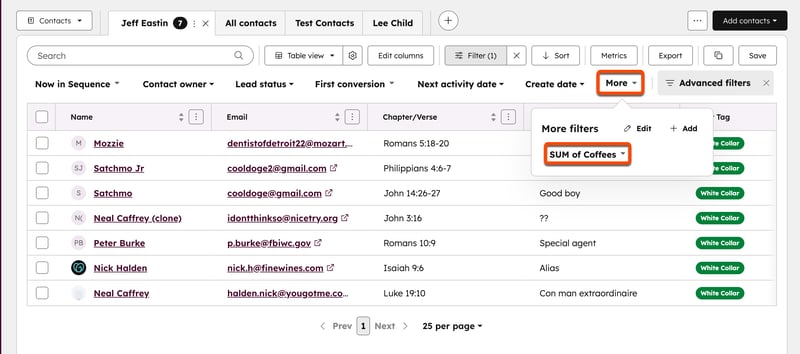
進一步了解 過濾記錄。
records
你的意見回饋對我們相當重要,謝謝。
此表單僅供記載意見回饋。了解如何取得 HubSpot 的協助。